百度手机小视频怎么关闭 百度手机版小视频自动播放下一个功能关闭方法
日期: 来源:铲子手游网
百度手机小视频怎么关闭,在现如今的移动互联网时代,手机已经成为我们生活中不可或缺的工具之一,随着科技的不断进步,一些手机应用也在不断更新和加强功能,其中就包括百度手机版小视频。虽然小视频带给我们了很多的乐趣和娱乐,但是有时候自动播放下一个视频的功能却让我们感到困扰。很多用户希望能够关闭百度手机版小视频的自动播放下一个功能,以便更好地控制自己的观看体验。百度手机版小视频怎么关闭自动播放下一个功能呢?接下来我们将为大家详细介绍相关方法。
百度手机版小视频自动播放下一个功能关闭方法
操作方法:
1.
打开百度App首页,任意打开一个视频。
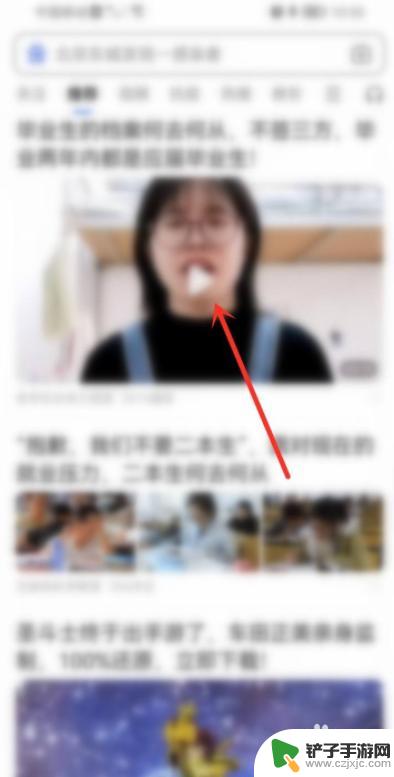
2.进入视频播放页,点击页面右上角“三个点”。
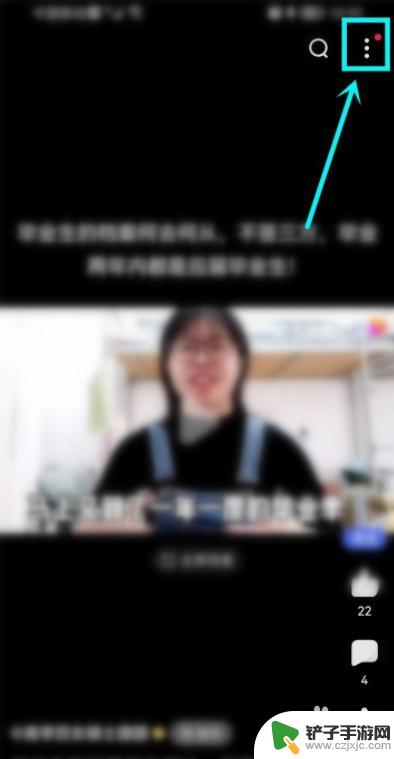
3.在弹出的窗口中点击“自动连播”。
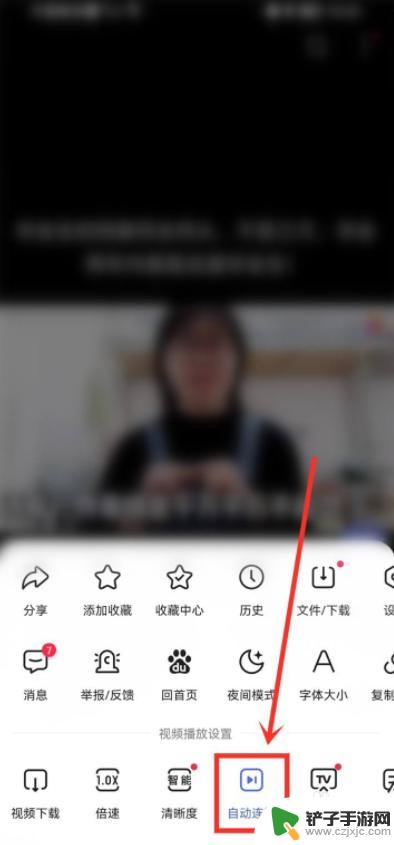
4.“自动连播”功能关闭,即可取消自动播放下一个视频。
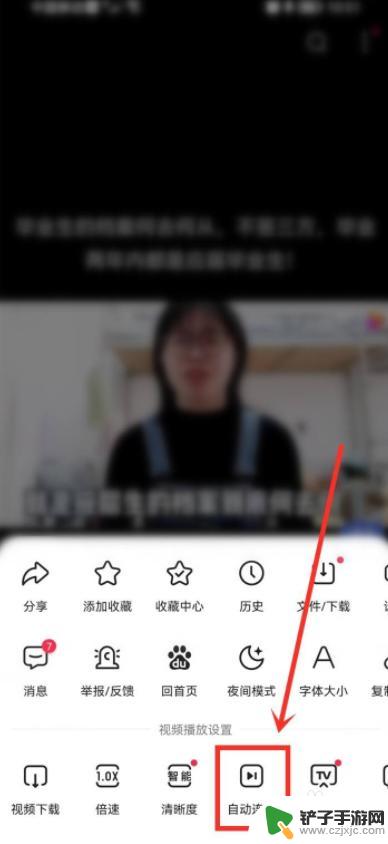
以上是如何关闭百度手机小视频的全部内容,如果有任何疑问,用户可以根据小编的方法进行操作,希望对大家有所帮助。














